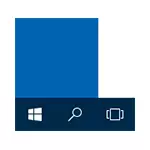
In diesem Artikel habe ich viele Möglichkeiten gesammelt, die helfen können, wenn Sie nach dem Upgrade auf Windows 10 oder der Installation des Systems nicht an der Startknopf arbeiten können. Ich hoffe, dass sie helfen werden, das Problem zu lösen.
Update (Juni 2016): Microsoft hat das offizielle Dienstprogramm veröffentlicht, um das Startmenü zu korrigieren.
Starten Sie explorer.exe neu.
Die erste Methode, die manchmal hilft, ist ein einfacher Neustart des Explorer.exe-Prozesses auf dem Computer. Drücken Sie dazu zuerst die Tasten Strg + SHIFT + ESC, um den Task-Manager zu öffnen, und klicken Sie dann auf die Schaltfläche "Details" unten (vorausgesetzt, es ist vorhanden).
Suchen Sie auf der Registerkarte Prozesse den Prozess "Explorer" (Windows Explorer), klicken Sie mit der rechten Maustaste auf ihn und klicken Sie auf "Neustart".
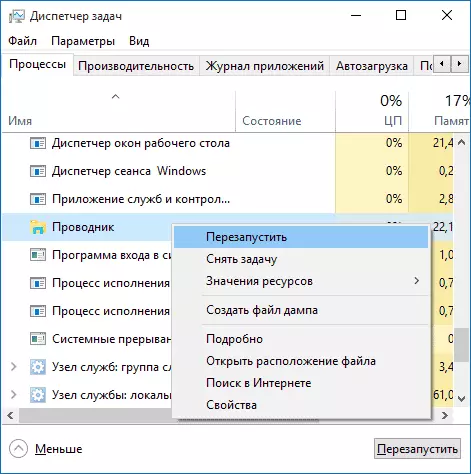
Vielleicht, nachdem Sie das Startmenü neu starten, verdienen Sie. Es funktioniert jedoch nicht immer (nur in Fällen, in denen kein besonderes Problem vorliegt).
Wenn Sie das Startmenü zwingen, mit PowerShell zu öffnen
ACHTUNG: Diese Methode hilft gleichzeitig in den meisten Fällen, wenn Probleme mit dem Startmenü, aber auch die Anwendung von Anwendungen aus dem Windows 10-Shop unterbrechen, berücksichtigen Sie ihn. Ich empfehle zuerst, die folgende Option zu verwenden, um das Startmenü zu beheben, und wenn nicht helf, kehren Sie dazu zurück.
Auf dem zweiten Weg verwenden wir Powershell. Da der Start und wahrscheinlich nicht funktioniert, funktioniert die Suche nicht, um Windows PowerShell zu starten, gehen Sie zum Windows \ System32 \ WindowsPowershell \ V1.0-Ordner
Suchen Sie in diesem Ordner die Datei PowerShell.exe, klicken Sie darauf, klicken Sie darauf, um mit der rechten Maustaste zu klicken und den Start des Administrators zu starten.
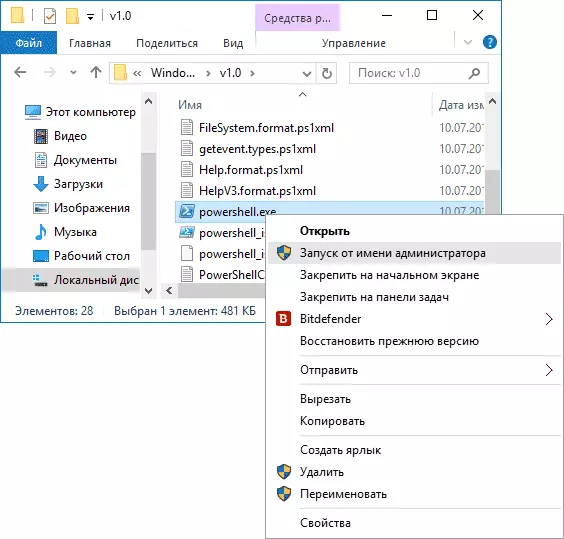
HINWEIS: Eine andere Möglichkeit, Windows PowerShell im Namen des Administrators auszuführen, ist ein Klicken mit der rechten Maustaste auf die Schaltfläche "Start", wählen Sie "Befehlszeile (Administrator)" und auf der Befehlszeile, um "PowerShell" (in diesem Fall die Das separate Fenster wird nicht geöffnet, Befehle können direkt an der Befehlszeile eingegeben werden).
Führen Sie danach den folgenden Befehl in PowerShell aus:
Get-AppXPackage -AllUser | Foreach {add-appxpackage -disableablevelopmentmode -Register "$ ($ _. InstallLorcation) \ appxmanifest.xml"}Prüfen Sie nach Abschluss seiner Ausführung, ob jetzt das Startmenü öffnet.
Zwei weitere Möglichkeiten, das Problem zu beheben, wenn der Start nicht funktioniert
Die Kommentare auch folgende Lösungen vorgeschlagen (sie helfen können, wenn sie nach dem Problem einen der ersten zwei Möglichkeiten zur Festsetzung nach dem Neustart die Start-Taste nicht wieder funktionieren). Die erste von ihnen ist das Windows 10 Registry-Editor zu verwenden, um es zu starten, drücken Sie die Windows-Taste + R-Tasten auf der Tastatur und geben Sie die regedit dann folgendermaßen vor:- Gehen Sie zu HKEY_CURRENT_USER \ SOFTWARE \ Microsoft \ Windows \ Currentversion \ Explorer \ Erweitert
- Rechts-Klick auf die rechte Maustaste - erstellen - DWORD und legen Sie den Namen des EnablexamLStartMenu Parameter (es sei denn, dieser Parameter bereits inhärent ist).
- Klicken Sie doppelt auf diesem Parameter legen Sie den Wert 0 (Null für sie).
Auch nach den vorliegenden Informationen kann das Problem durch den russischen Namen der Windows 10 Benutzerordner verursacht werden. Es wird Tool helfen, wie die Windows 10 Benutzerordner umbenennen.
Und noch einen Ausweg aus den Kommentaren von Alexey, für Bewertungen haben auch viele auslösenden:
Es war ein ähnliches Problem (das Startmenü ist ein Drittanbieter-Programm, das Teil der Leistung für seine Arbeit erfordert). Ich löste das Problem einfach: die Eigenschaften des Computers, von unten nach links, Sicherheit und Wartung, die Mitte des „Wartung“ Bildschirm, und wählen Sie zu starten. Nach einer halben Stunde, alle Probleme, die mit 10 in Windows waren, waren verschwunden. Hinweis: Um schnell auf die Computereigenschaften zu gehen, können Sie mit der rechten Maustaste auf den Start-Button und wählen Sie das „System“ aus.
Erstellen eines neuen Benutzers
Wenn nichts von der oben geholfen hat, können Sie auch versuchen, einen neuen Windows 10 Benutzer, über das Bedienfeld zu erstellen (Win + R, dann Steuerung eingeben in sie zu erhalten) oder Befehlszeile (Net user_ser_name / add).
Üblicherweise für das neu erstellte Benutzermenü Start, Einstellungen und Desktop-Arbeit, wie es sein sollte. Wenn Sie diese Methode verwendet, in Zukunft können Sie die Dateien des vorherigen Benutzers auf ein neues Konto übertragen und das „alte“ Konto entfernen.
Was ist zu tun, wenn die angegebenen Möglichkeiten nicht helfen tun
Wenn keine der beschriebenen Methoden das Problem gelöst, kann ich nur eine der Methoden von Windows 10 Recovery bieten (Rückkehr in den ursprünglichen Zustand), oder wenn Sie vor kurzem aktualisiert - Rollback auf die vorherige Version des Betriebssystems.
